
мобильная разработка на 1с / лабораторная 5 / лабораторная 5
.docxМИНИСТЕРСТВО ЦИФРОВОГО РАЗВИТИЯ, СВЯЗИ И МАССОВЫХ КОММУНИКАЦИЙ РОССИЙСКОЙ ФЕДЕРАЦИИ
Ордена Трудового Красного Знамени федеральное государственное бюджетное образовательное учреждение высшего образования
«Московский технический университет связи и информатики»
Кафедра «Корпоративные информационные системы»
Дисциплина «Информационные технологии и программирование»
Лабораторная работа 5
Выполнил:
студент группы БСТ2104
Проверил:
Москва, 2023 г.
Цель работы: разработать небольшое приложение, которое позволяет загружать картинки и сохранять их.
Ход работы:
Создадим новую папку «Органайзер 1», добавим базу и сделаем необходимые настройки для работы с мобильной платформой. В базе выберем Конфигурацию -> Свойства -> Назначения использование. Установим Приложение для мобильной платформы. После этого создадим новую форму для работы.
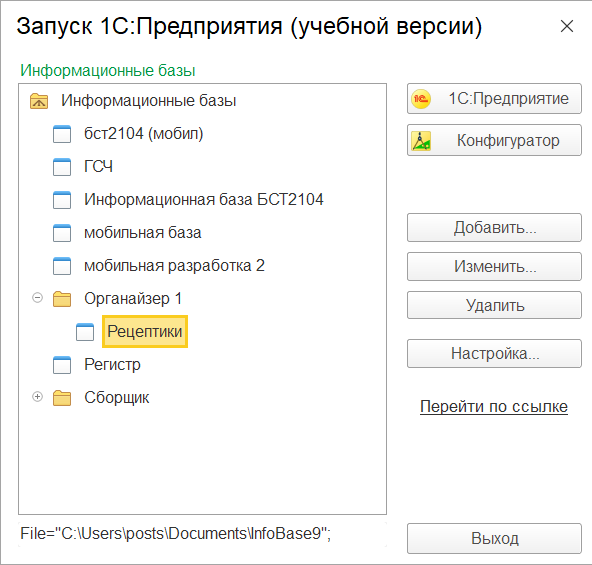
Рисунок 1 – Создание информационной базы

Рисунок 2 – Изменение свойств Конфигурации
Перейдем во вкладку «Сервисы» в раздел «Параметры». Откроем «Модули» -> «Проверка». Установим режимы проверки: «Мобильное приложение - клиент» и «Мобильное приложение - сервер».

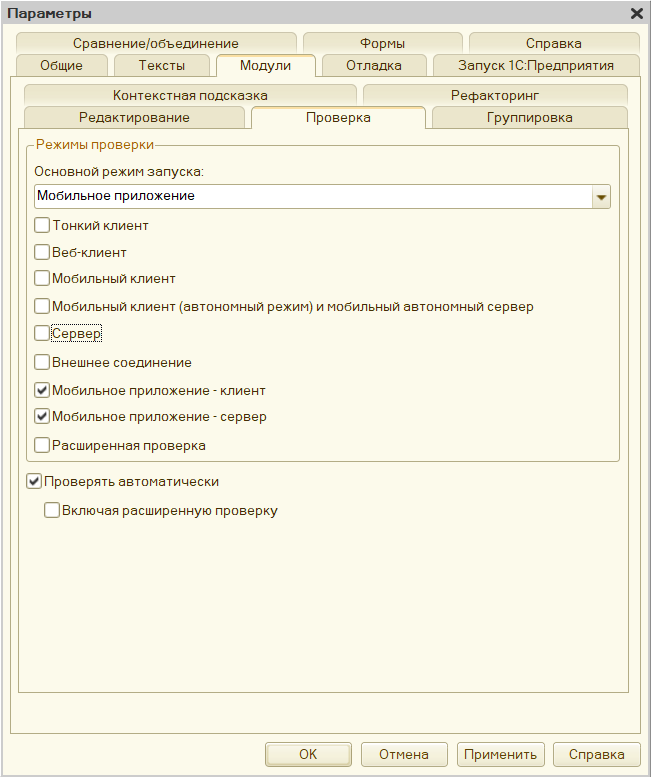
Рисунок 3 – Изменение параметров
После этого, перейдем в объект «Справочник» и создадим справочник «Рецепты». Создадим данные для работы со справочником. В разделе «Данные» добавим реквизит «ПодробноеОписание». Далее добавим табличную часть с названием «Ингредиенты». В табличной части создаем новые реквизиты: «Название», «Пропорция» и «Картинка».

Рисунок 4 – Создание справочника

Рисунок 5 – Создание справочника
Выполним настройки отображение нашей формы на свое усмотрение. Результат представлен на рисунке 6.

Рисунок 6 – Результат настройки формы
Приступим к написанию кода. Для этого откроем вкладку модуль и реализуем алгоритм работы программы.

Рисунок 7 – Код программы
После этого в свойствах Конфигурации-> Открыть рабочую область начальной страницы и добавим нашу форму. Обновим нашу базу и откроем эмулятор.
После изменение параметров заходим в Конфигурацию -> Мобильное приложение -> Публиковать. А после добавим кнопки для отладки мобильного приложения.

Рисунок 8– Публикация мобильного приложения
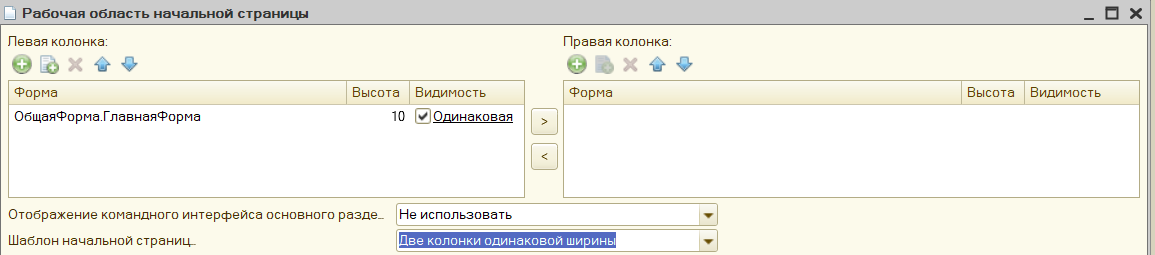
Рисунок 9 – Создание формы на рабочей области
О
 публикуем
наше мобильное приложение и запустим
отладку.
публикуем
наше мобильное приложение и запустим
отладку.
Рисунки 10, 11 –Тестирование в Android studio
Вывод: разработал небольшое приложение, которое позволяет загружать картинки и сохранять их.
